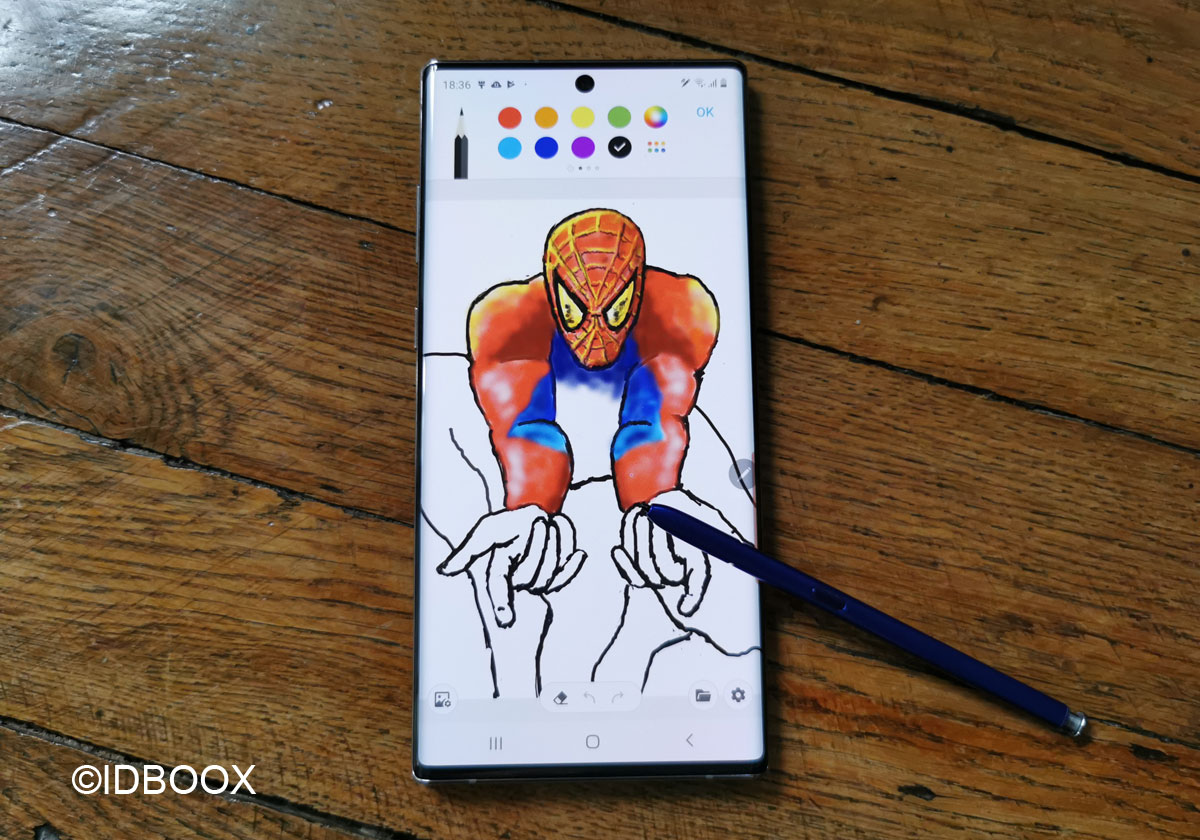Si vous êtes l’heureux propriétaire d’un Samsung Galaxy Note 10 ou d’un Note 10+ découvrez notre sélection de trucs et astuces pour bien l’utiliser.
Ceci est la seconde partie de notre article consacré au Note 10, 5 autres conseils sont à retrouver ici .
Le Samsung Galaxy Note 10 possède l’interface la plus complète de la galaxie des smartphones Android. Compte tenu de sa richesse on peut facilement passer à côté d’une fonction absolument géniale.
Nous vous proposons de découvrir une sélection des trucs et astuces incontournables pour profiter pleinement de la richesse du Galaxy Note 10. Ces trucs et astuces fonctionnent également pour le Galaxy Note 10+.
N’oubliez pas que le Galaxy Note 10 est maintenant à 699€ et le prix du Galaxy Note 10+ est passé à 849€.
Afficher le pourcentage de batterie dans la barre de statut
Le pourcentage de batterie restant n’est pas affiché pas défaut dans la barre de statut située en haut de l’écran du Galaxy Note 10. L’option pour l’activer n’est pas facile à trouver.
-Faites glisser le volet en haut de l’écran et appuyez sur les trois petits points en haut à droite.
-Choisissez l’option Barre d’état. Vous verrez apparaître l’option Afficher le pourcentage de batterie.
Activer le smartphone quand on le prend en main
Il est possible d’activer le Galaxy Note 10 en appuyant sur l’écran ou le bouton d’allumage mais il y a encore plus simple.
-Allez dans les paramètres puis dans les fonctions avancées.
-Vous allez trouver le menu Mouvements et gestes.
-Sélectionnez l’option Lever pour activer. Désormais votre Galaxy Note 10 sortira de son sommeil dès que vous le prendrez en main. L’écran s’allumera pour vous laisser voir vos notifications et autres informations affichées à l’écran.
Enregistrez l’écran et votre visage pendant une partie de jeu vidéo
Le Galaxy Note 10 permet de réaliser des captures d’écran vidéo tout en se filmant. Une option permet de rajouter un petit encart vidéo grâce à la caméra Selfie. Cela peut être amusant de voir vos réactions quand vous jouer à Fortnite ou quand vous dessinez avec le S-Pen.
-Allez dans les paramètres puis dans les fonctions avancées.
-Sélectionnez l’option Captures d’écran et enregistreur. Allez dans les paramètres de l’enregistreur d’écran.
A partir de là, vous pouvez choisir la source des sons, la qualité générale de la vidéo et la taille de la bulle Selfie incrustée.
-Pour lancer une capture vidéo, faites descendre le volet en haut de l’écran et appuyez sur Enregistrement d’écran.
Un petit menu permet d’activer la caméra Selfie. Vous pouvez également déplacer l’incrustation où vous le souhaitez ou écrire sur l’écran.
Refusez un appel avec le bouton d’allumage
Utiliser le bouton d’allumage pour refuser un appel.
-Allez dans l’application téléphone et appuyez sur les trois petits points en haut de l’écran. Sélectionnez les paramètres d’appel.
-Dirigez-vous dans Répondre et mettre fin aux appels. Choisissez l’option Appui volet latéral pour finir un appel. Vous pouvez désormais refuser directement un appel en appuyant sur ce bouton. Vous avez également la possibilité d’utiliser le bouton volume pour répondre.
Paramétrez les notifications lumineuses
Pour paramétrer les notifications lumineuses autour de l’écran, allez dans les paramètres d’affichage et sélectionnez écran latéral.
-Activez l’option Notifications lumineuses et appuyez dessus pour accéder à de nouvelles options. Chaque menu propose de nombreux choix de personnalisation.
-Commencez par choisir les applications qui déclencheront des notifications lumineuses. Vous pouvez ensuite opter pour différents effets, modifier la couleur, la transparence ou la largeur des notifications lumineuses.